马上注册,结识高手,享用更多资源,轻松玩转三维网社区。
您需要 登录 才可以下载或查看,没有帐号?注册

x
T型刀是装配于铣床上用于铣削工件T型凹槽、侧面凹槽零件的专用刀具,而在中望3D中, T型刀一样能在设计过程中发挥作用,帮助设计师灵活处理一些工件T型凹槽、侧面凹槽零件等难以直接处理的部位。本次教程我们将使用中望3D的CAM功能完成零件(如图1)的加工,在加工过程可学习到坐标系的建立、粗加工以及使用T型刀等相关功能。

图1 第一步 建立坐标 1.首先,使用中望3D打开零件的模型,在右键菜单中进入加工方案;将零件调整到合适的位置(一般是摆正,居中),本操作使用默认建模坐标,如图2。
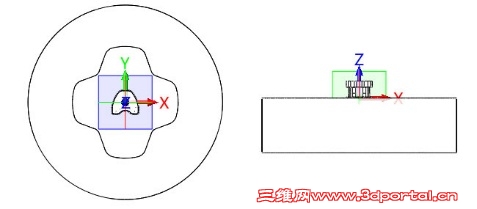
图2 第二步 添加胚料 1.点击添加坯料的命令,选择圆形坯料,设置余量为0,如图3。

图3 2.添加完成后,隐藏坯料,如图4。
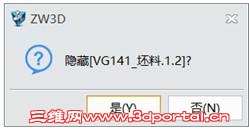
图4 第三步 粗加工 1.插入粗加工“二位偏移”工序,在选择特征中对零件和坯料进行设置,具体如图5。
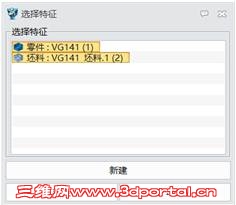
图5 2.刀具选择从库加载,从刀具库中选择D12的平刀,如图6。如果遇到刀具库没有的非标刀具可以添加到库中,方便以后调用。
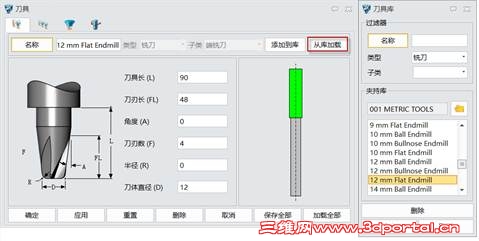
图6 3.设置主要参数,刀轨公差为0.01,曲面余量为0.05,刀轨间距为65,下切步距为0.5,如图7。
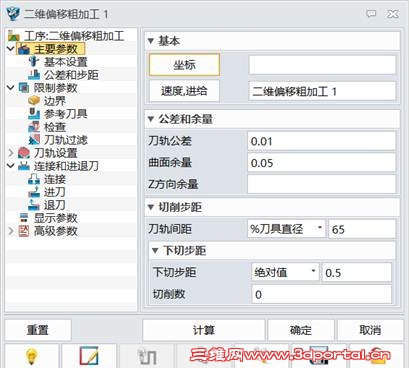
图7 4.设置限制参数,限制类型选择立方体,Z的限制底部选择加工的最低点,顶部可以不选择,其它使用默认参数,如图8。完成“二维偏移”参数设置后点击确定,不计算刀轨,等待其它工序完成后一起计算。
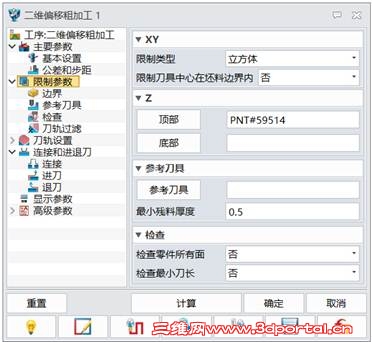
图8 第四步 精加工 1.先插入精加工“等高线切削”工序。在选择特征中对零件和坯料进行设置,具体如图9。
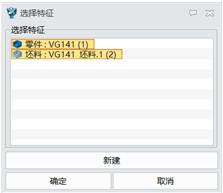
图9 2.刀具继续选择D12的平刀,如图10。
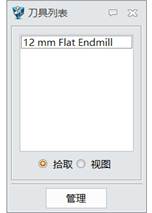
图10 3.设置主要参数,刀轨公差为0.01,曲面余量为0,下切步距为0.1,其它使用默认参数,如图11。完成“等高线切削”参数设置后点击确定,不计算刀轨,等待其它工序完成后一起计算。
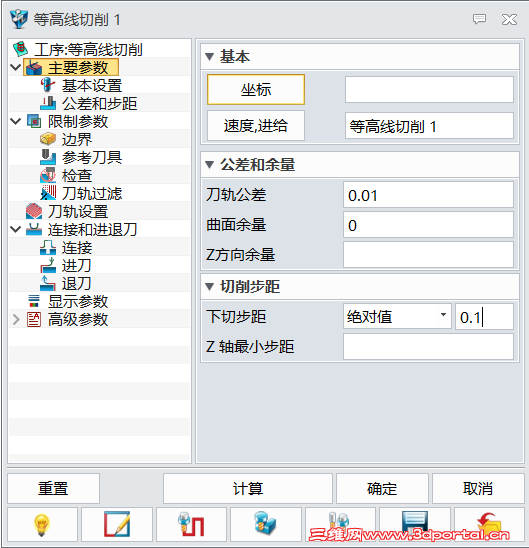
图11 4.再插入“平坦面加工”工序,选择特征中选择平面区域,并让刀具继续选择D12的平刀,如图12。
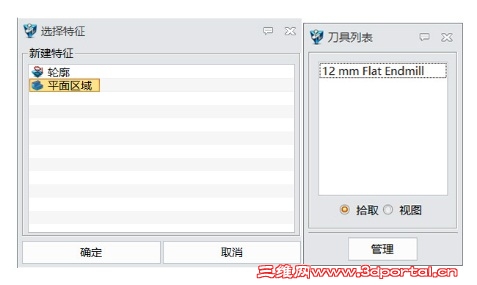
图12 5.设置主要参数,刀轨公差为0.01,曲面余量为0,平面度为0.01,刀轨间距为65%,其它使用默认参数,如图13。完成“平坦面加工”参数设置后点击确定,不计算刀轨,等待其它工序完成后一起计算。

图13 第五步 凹槽加工 1.插入“轮廓”工序,凹槽的轮廓特征,如图14。

图14 2.刀具选择从库加载,从刀具库中选择T25的槽形刀,如图15。注意凹槽倒扣的尺寸不能超过T型刀避空的距离。

图15 3.设置主要参数,刀轨公差为0.01,余量为0,刀轨间距为60%,下切步距2,其它使用默认参数,如图16。完成“轮廓”参数设置后确定,不计算刀轨,等待其它工序完成后一起计算。
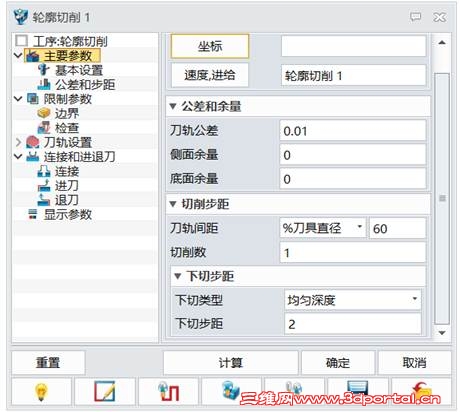
图16 第六步 计算刀轨和检查刀轨 选择所有工序计算刀轨,完成后使用实体仿真检查刀轨有无过切和漏加工,如图17。

图17 第七步 后处理 确认刀轨无误后,选择加工设备对应的后置处理器配置,生成NC代码,如图18。
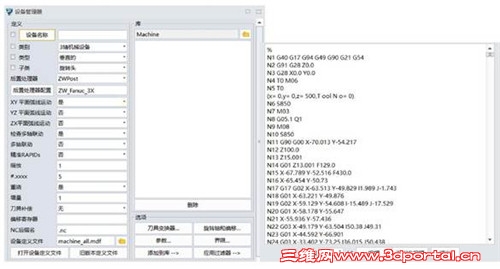
图18 到此,利用中望3DCAM功能完成零件的加工课程就完成了,熟练掌握粗加工以及T型刀使用等相关功能,对设计师提高自身CAM加工水平会有很大的帮助,还有更多其他刀具的具体使用方法待大家挖掘哦。 马上下载中望3D2017版,体验智能设计,让创意无极限:http://www.zw3d.com.cn/product-58-1.html

' P4 r Y9 \! b4 T+ ^1 A1 B
& _/ y; s2 Z! {: o( k |